
કેટલીકવાર વિન્ડોઝને ફરીથી ઇન્સ્ટોલ કર્યા પછી, "ડઝનેક" પર અપડેટ્સ અથવા નવું વિડિઓ કાર્ડ ખરીદવા, તે "ઉપકરણ વ્યવસ્થાપક" માં પ્રદર્શિત થતું નથી, અથવા "સ્ટાન્ડર્ડ વીજીએ ગ્રાફિક ઍડપ્ટર" તરીકે વ્યાખ્યાયિત કરવામાં આવ્યું છે, અથવા સ્ક્રીન પર કોઈ છબી નથી. આજે અમે તમને કહીશું કે વિન્ડોઝ 10 વિડિઓ કાર્ડને જોતું નથી, તો શું થઈ શકે છે.
પદ્ધતિ 1: ઉપકરણ અપડેટ
સામાન્ય રીતે વર્ણવેલ સમસ્યા ડ્રાઇવરોથી સંબંધિત છે. તેઓ ક્યાં તો ઇન્સ્ટોલ કરેલું નથી, અથવા તૃતીય-પક્ષના સ્રોતોમાંથી અપલોડ કરવામાં આવે છે. કોઈપણ કિસ્સામાં, સિસ્ટમ સમજે છે, કયા સાધનો અને કેવી રીતે કામ કરવું, મૂળ ડ્રાઇવરોની જરૂર છે. મધરબોર્ડ માટે પ્રથમ ડાઉનલોડ સૉફ્ટવેર, સત્તાવાર સાઇટથી ફાઇલો લો. જો બોર્ડ સંકલિત વિડિઓવાળા બોર્ડને એક ચિપસેટ અને વીજીએ ડ્રાઇવરમાં રસ છે. જો સાધનસામગ્રી સપોર્ટ પહેલેથી જ સમાપ્ત થઈ જાય, તો તમે નવીનતમ સંસ્કરણ લોડ કરો છો. મધરબોર્ડ ડ્રાઇવરોને કેવી રીતે ઇન્સ્ટોલ કરવું તે વિશે એક અલગ લેખમાં લખાયેલું છે.
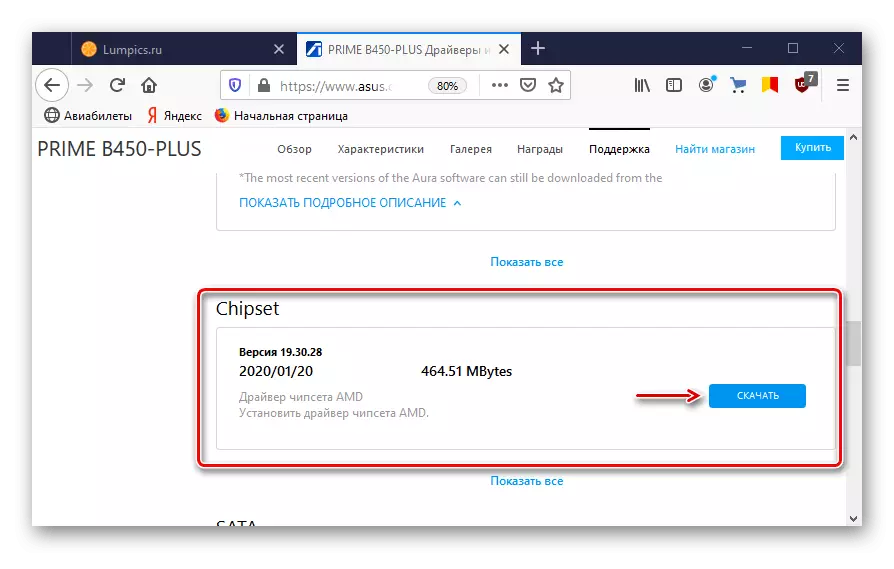
વધુ વાંચો: મધરબોર્ડ માટે ડ્રાઇવરો સ્થાપિત કરી રહ્યા છે
મોટાભાગના લેપટોપ બે વિડિઓ કાર્ડ્સથી સજ્જ છે, તેથી ચિપસેટ અને બિલ્ટ-ઇન ગ્રાફિક્સ પ્રોસેસર માટે સૉફ્ટવેર પણ ડાઉનલોડ કરો. લેનોવો લેપટોપના ઉદાહરણ પર ડ્રાઇવરોને અપડેટ કરવા માટેની વિગતવાર સૂચનાઓ તમને અમારી વેબસાઇટ પર મળશે.

વધુ વાંચો: લેનોવો જી 580 લેપટોપ માટે ડ્રાઇવરો ડાઉનલોડ કરો
તેના નિર્માતાની અધિકૃત વેબસાઇટ પરથી સ્વતંત્ર ગ્રાફિક્સ બુટ ડાઉનલોડ માટે વિડિઓ ડ્રાઇવરો. જો તેઓ પહેલાથી ઇન્સ્ટોલ કરેલા હોય, પરંતુ સિસ્ટમ હજી પણ ઉપકરણને જોઈ શકતી નથી, તો જૂના સૉફ્ટવેરને દૂર કરવા સાથે સ્વચ્છ ઇન્સ્ટોલેશન બનાવો, ઉદાહરણ તરીકે, ડીડીયુ યુટિલિટીનો ઉપયોગ કરીને. વિડિઓ કાર્ડ ડ્રાઇવરોને અપડેટ કરવાના માર્ગો પર અને પહેલાથી જ ઇન્સ્ટોલ કરેલું છે, અમે વ્યક્તિગત લેખોમાં વિગતવાર લખ્યું છે.

વધુ વાંચો: વિડિઓ કાર્ડ માટે ડ્રાઇવરોને કેવી રીતે ફરીથી ઇન્સ્ટોલ કરવું
વધારામાં, સૉફ્ટવેર ઇન્સ્ટોલ કરતા પહેલા, ઉપકરણ મેનેજરમાં અનુરૂપ ટેબથી મોનિટરને દૂર કરવાનો પ્રયાસ કરો. કેટલાક વપરાશકર્તાઓએ મદદ કરી.
- વિન્ડોઝ શોધની મદદથી, તમે ડુ લોન્ચ કરો છો.
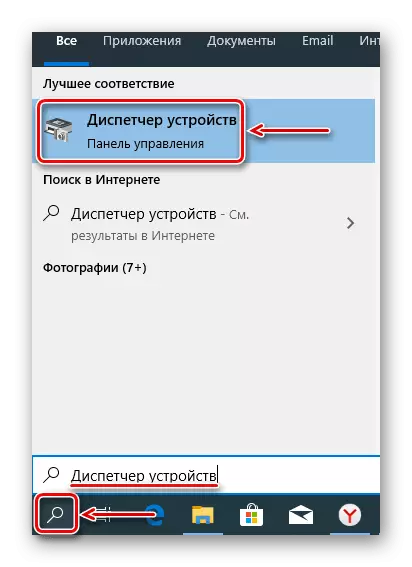
આ પણ વાંચો:
વિન્ડોઝ 10 માં શોધ કેવી રીતે ખોલી શકાય છે
વિન્ડોઝ 10 માં "ડિવાઇસ મેનેજર" કેવી રીતે ખોલવું
- "મોનિટર" ટેબ પર જાઓ અને તેમાંના બધા ઉપકરણોને કાઢી નાખો.
- "અપડેટ ઇક્વિપમેન્ટ ગોઠવણી" આયકનને દબાવો. તમારા કમ્પ્યુટરને રીબૂટ કરો.


પદ્ધતિ 2: ડીબગિંગ ડ્રાઇવરો પીસીઆઈ ટાયર
વિંડોવ્સ 10 બિલ્ટ-ઇન ડાઉનલોડ ગોઠવણી ડેટા સ્ટોરેજ (બીસીડી) ધરાવે છે. તેમાં, ઑપરેટિંગ સિસ્ટમને સેટ અને લોડ કરતી વખતે તેમજ અન્ય ડાઉનલોડ કરવા યોગ્ય પ્રોગ્રામ્સ અને ઉપકરણોને સેટ કરતી વખતે ઉપયોગમાં લેવાતા પરિમાણોનો ઉપયોગ થાય છે. નવી સિસ્ટમ લોડ રૂપરેખાંકનો બનાવવા માટે, તેમજ વિન્ડોઝ ચલાવતા કમ્પ્યુટર્સ પર પરીક્ષણ અને ડિબગીંગ ડ્રાઇવરો બનાવવા માટે, પરિમાણો બિલ્ટ-ઇન બીસીડેડિટ યુટિલિટીનો ઉપયોગ કરીને બદલી શકાય છે.
ઉદાહરણ તરીકે, આ રીતે, તમે મધરબોર્ડ પર પીસીઆઈ એક્સપ્રેસ બસ ડ્રાઇવરોને સમસ્યાનિવારણ કરી શકો છો, જેનો ઉપયોગ વિડિઓ કાર્ડને કનેક્ટ કરવા માટે થાય છે. આ કિસ્સામાં, અમને એવી કમાન્ડની જરૂર પડશે જે પીસીઆઈ એક્સપ્રેસ ફંક્શનને અક્ષમ કરે છે અને તેમાં વધારાના મૂલ્યને અક્ષમ કરે છે જે તેના વિસ્તૃત વિકલ્પોને ઓવરરાઇડ કરે છે અને કાર્યકારી વર્તણૂક આપે છે.
- વિંડોઝની શોધમાં, "આદેશ વાક્ય" દાખલ કરો અને સંચાલક અધિકારો સાથે એપ્લિકેશન ચલાવો.
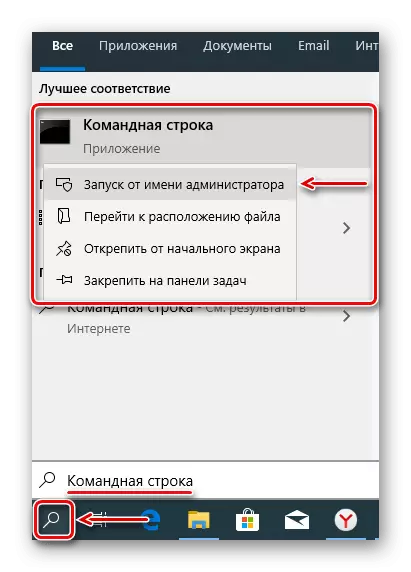
આ પણ વાંચો: વિન્ડોઝ 10 માં એડમિનિસ્ટ્રેટરની વતી "કમાન્ડ લાઇન" ચલાવો
- માઈક્રોસોફ્ટ ચેતવણી આપે છે કે ડાઉનલોડ પરિમાણો બદલવાનું કમ્પ્યુટરને નુકસાન પહોંચાડી શકે છે, તેથી બેકઅપ રીપોઝીટરી નકલોની ભલામણ કરે છે. આ કરવા માટે, કન્સોલ પર આદેશ દાખલ કરો:
બીસીડેડિટ / નિકાસ ઇ: \ bcd_backup.bcd
જ્યાં અક્ષર ઇ કોઈપણ ડિસ્ક છે જેના પર બેકઅપ સંગ્રહિત કરવામાં આવશે, અને "BCD_Backup" - કૉપિના કોઈપણ નામ.

ફાઇલ ડિસ્કના રુટ વિભાગમાં રહેશે.
- પછી કંઇક ખોટું થાય તો સ્ટોરેજને પુનર્સ્થાપિત કરવા માટે, અમે ટીમમાં દાખલ કરીએ છીએ:
બીસીડેડિટ / આયાત ઇ: \ bcd_backup.bcd
- જ્યારે બેકઅપ બનાવવામાં આવે છે, ત્યારે તમે પીસીઆઈ એક્સપ્રેસ ફંક્શનને નિયંત્રિત કરવા માટે આદેશ દાખલ કરી શકો છો. કન્સોલ ફીલ્ડમાં આપણે દાખલ કરીએ છીએ:
Bceddit / pciexpress forcedisable
"એન્ટર" દબાવો. તમારા કમ્પ્યુટરને રીબૂટ કરો અને ડ્રાઇવરોને ઇન્સ્ટોલ કરવાનો પ્રયાસ કરો.



પદ્ધતિ 3: બાયોસને ગોઠવો (UEFI)
બિલ્ટ-ઇન ગ્રાફિક્સ કોરવાળા BIOS મધરબોર્ડ્સ સામાન્ય રીતે વિડિઓ કાર્ડ સ્વીચિંગ ફંક્શન સજ્જ કરે છે. તે હાથમાં આવી શકે છે, ઉદાહરણ તરીકે, તમે એક સ્વતંત્ર ગ્રાફિક્સ કાર્ડ ખરીદ્યું છે, તેને પીસીઆઈ એક્સપ્રેસ સ્લોટમાં શામેલ કરો, મોનિટરથી કનેક્ટ થયેલા, કમ્પ્યુટર પર ચાલુ છે, અને ત્યાં સ્ક્રીન પર કોઈ છબીઓ નથી, જો કે તે સાંભળ્યું છે સિસ્ટમ બુટ કરી. આનો અર્થ એ હોઈ શકે છે કે અનુરૂપ સ્લોટ BIOS સ્તર (UEFI) પર અક્ષમ છે. ઘણા લેપટોપ પર પણ આવી તક પણ છે. જો વિડિઓ કાર્ડ્સમાંથી કોઈ એક સિસ્ટમ દ્વારા નિર્ધારિત ન હોય તો તેનો લાભ લો.

વધુ વાંચો:
સ્વતંત્ર વિડિઓ કાર્ડ કેવી રીતે ચાલુ કરવું
બિલ્ટ-ઇન વિડિઓ કાર્ડને કેવી રીતે સક્ષમ અને અક્ષમ કરવું
ગ્રાફિક્સના સ્વિચિંગ ફંક્શનનું નામ અને વિવિધ BIOS માં સ્લોટનો સમાવેશ અલગ હોઈ શકે છે. આ વિશેની માહિતી તેમજ વિકલ્પનો વિકલ્પ, તમારે મધરબોર્ડ અથવા લેપટોપના મેન્યુઅલમાં ઉલ્લેખિત કરવાની જરૂર છે.
BIOS ને રૂપરેખાંકિત કરતા પહેલા, તેના માટે અપડેટ્સની ઉપલબ્ધતાને તપાસો. કમ્પ્યુટરના સ્થિર કાર્ય સાથે, આ કરવાનું આગ્રહણીય નથી, પરંતુ સાધનસામગ્રી સાથે સંભવિત સંઘર્ષ આપવામાં આવે છે, ત્યાં એક નવી ફર્મવેર સંસ્કરણ સાથે સમસ્યા હલ થશે. સામાન્ય રીતે, BIOS અપડેટ પ્રક્રિયા (UEFI) એવું લાગે છે, અમે બીજા લેખમાં વિગતવાર વર્ણન કર્યું છે.
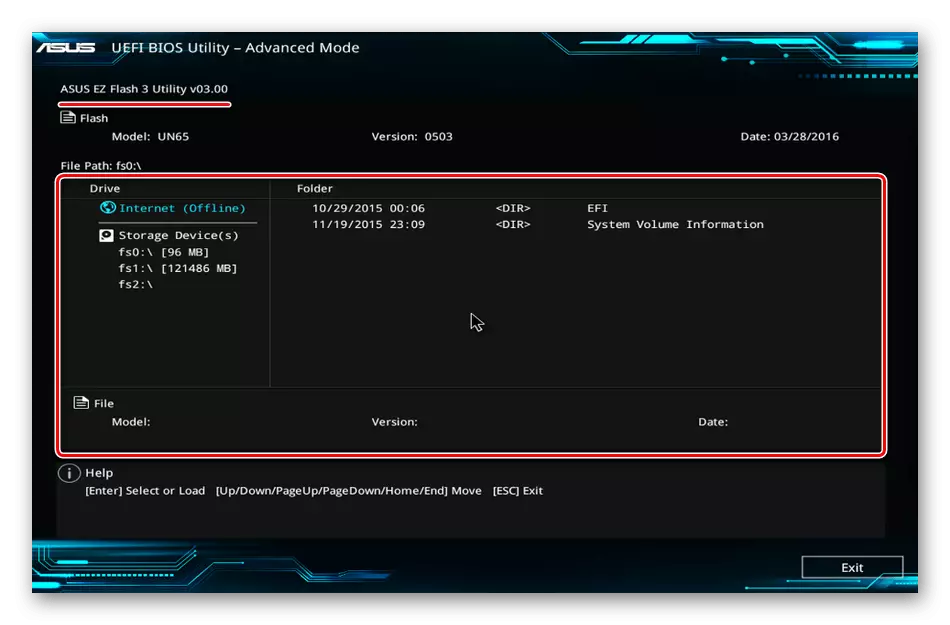
વધુ વાંચો:
કમ્પ્યુટર પર BIOS ને કેવી રીતે અપડેટ કરવું
ફ્લેશ ડ્રાઇવમાંથી BIOS ને કેવી રીતે અપડેટ કરવું
પદ્ધતિ 4: વિન્ડોઝ સ્ટાર્ટઅપના પ્રકારને બદલવું
વિન્ડોઝ લોડિંગને સંચાલિત કરવા માટે રચાયેલ બિલ્ટ-ઇન MSCONFIG ઉપયોગિતાનો ઉપયોગ કરીને સિસ્ટમ અને સાધનોના સંચાલનમાં ઘણી સમસ્યાઓ દૂર કરી શકાય છે. તે ત્રણ લોંચ વિકલ્પોનું સમર્થન કરે છે: સામાન્ય, ડાયગ્નોસ્ટિક અને પસંદગીયુક્ત. અમે બધા ઉપકરણોની બધી સેવાઓ અને ડ્રાઇવરોની શરૂઆત સાથે સામાન્ય ડાઉનલોડમાં રસ ધરાવો છો.
- વિન + આર કીઝનું મિશ્રણ "રન" વિંડોને કૉલ કરે છે, msconfig આદેશ દાખલ કરો અને ઠીક ક્લિક કરો.
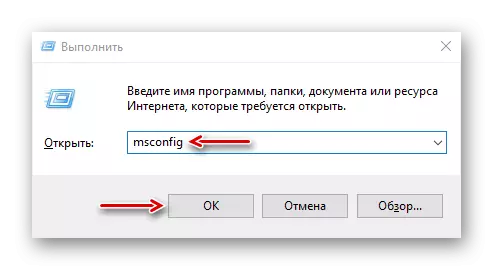
આ પણ વાંચો: વિન્ડોઝ 10 માં કૉલિંગ સ્નેપ "રન"
- સામાન્ય ટૅબમાં, "સામાન્ય પ્રારંભ" વિકલ્પ પસંદ કરો, "લાગુ કરો" અને "ઑકે" ક્લિક કરો. તમારા કમ્પ્યુટરને રીબૂટ કરો.

પદ્ધતિ 5: સાધનો તપાસ
વિડિઓ કાર્ડ સાથે સંકળાયેલ એસેસરીઝ તપાસો. પાવર સપ્લાયની શક્તિનો ઉલ્લેખ કરો. કદાચ તે ઉપકરણની સામાન્ય કામગીરી માટે પૂરતું નથી. આ કિસ્સામાં, સમસ્યા નવી બીપીની ખરીદીને હલ કરશે. તપાસો કે વધારાની શક્તિ યોગ્ય રીતે જોડાયેલ છે કે નહીં. કાર્ડને દૂર કરો, તેનાથી ધૂળ દૂર કરો અને કાળજીપૂર્વક ઇરેઝર સાથે સંપર્કને સાફ કરો.
વધુ વાંચો:
પીસી પર પાવર સપ્લાયનું પ્રદર્શન કેવી રીતે તપાસવું
વિડિઓ કાર્ડ મુશ્કેલીનિવારણ
જો મધરબોર્ડની ડિઝાઇનની મંજૂરી હોય, તો સ્લોટ બદલો અથવા જો શક્ય હોય તો, તે દેખીતી રીતે કામ કરતા વિડિઓ કાર્ડને જોડો. તમે તેનાથી વિપરીત, ગ્રાફિક્સને બીજા કમ્પ્યુટર પર જોડો. આ ક્રિયાઓ સમજવામાં મદદ કરશે, વિડિઓ ઍડપ્ટર પોતે જ ખામીયુક્ત છે અથવા અન્ય સાધનોમાં કેસ છે.
વધુ વાંચો: પ્રદર્શન માટે મધરબોર્ડ કેવી રીતે તપાસવું
અમે આશા રાખીએ છીએ કે વર્ણવેલ પદ્ધતિઓ સિસ્ટમને વિડિઓ કાર્ડ જોવા માટે મદદ કરશે. જો સમસ્યા રહે છે, તો મેન્યુઅલને ઉપકરણ પર શીખો, અને ઉત્પાદકની વેબસાઇટ પર તેના વિશેની માહિતી પણ વાંચો. કદાચ ગ્રાફિક્સ ફી વિન્ડોઝ 10 ની રજૂઆત પહેલાં ઘણું વિકસિત કરવામાં આવ્યું હતું અને તેની ન્યૂનતમ આવશ્યકતાઓને પૂર્ણ કરતું નથી, જેનો અર્થ એ છે કે તે એક શક્યતા છે કે તે તેને નિર્ધારિત કરશે નહીં.
